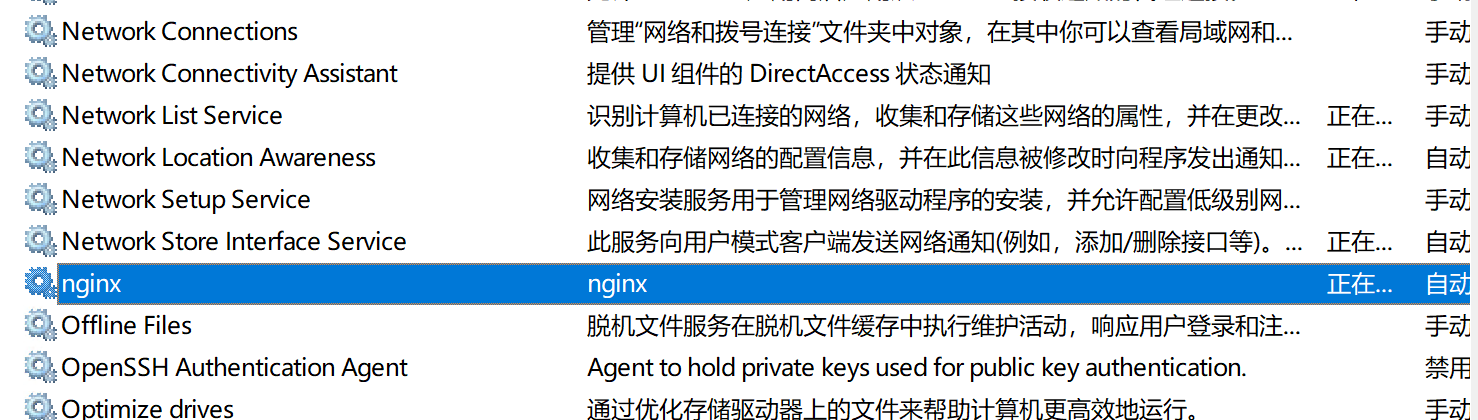在项目部署之后,难免会遇到虚拟机重启的情况,虚拟机重启后要重启nginx服务,比较麻烦,那么将nginx设置为系统服务并开机启动即可。
- 下载winsw包,地址:https://github.com/winsw/winsw/releases
选择图上这个.NET4.exe后缀的包。

下载完毕后将exe文件放入与nginx.exe同级文件夹中,并改名为 nginx-service.exe
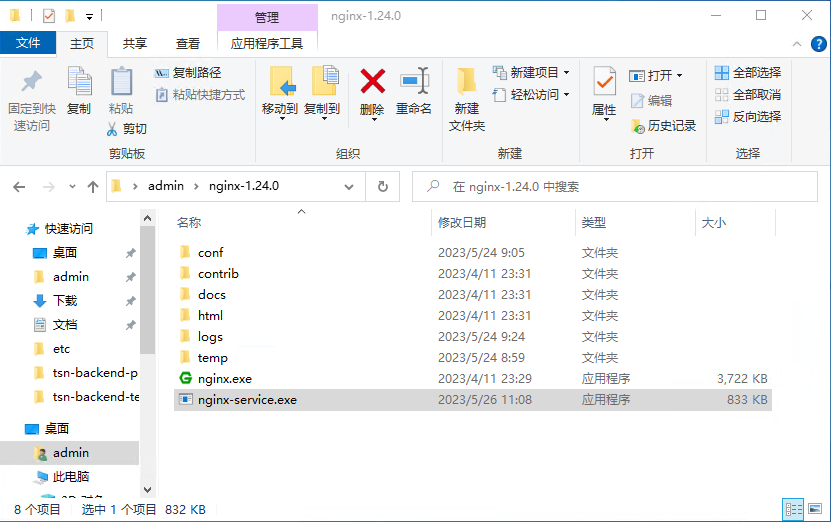
在此文件夹下建立xml文件,命名为 nginx-service.xml并输入以下内容:
<service>
<id>nginx</id>
<name>nginx</name>
<description>nginx</description>
<logpath>C:\Users\admin\nginx-1.24.0</logpath>
<logmode>roll</logmode>
<depend></depend>
<executable>C:\Users\admin\nginx-1.24.0\nginx.exe</executable>
<stopexecutable>C:\Users\admin\nginx-1.24.0\nginx.exe -s stop</stopexecutable>
</service>
暂时关闭nginx服务:
nginx.exe -s quit使用管理员身份打开命令行,输入
nginx-service.exe install提示安装成功后继续输入
nginx-service.exe start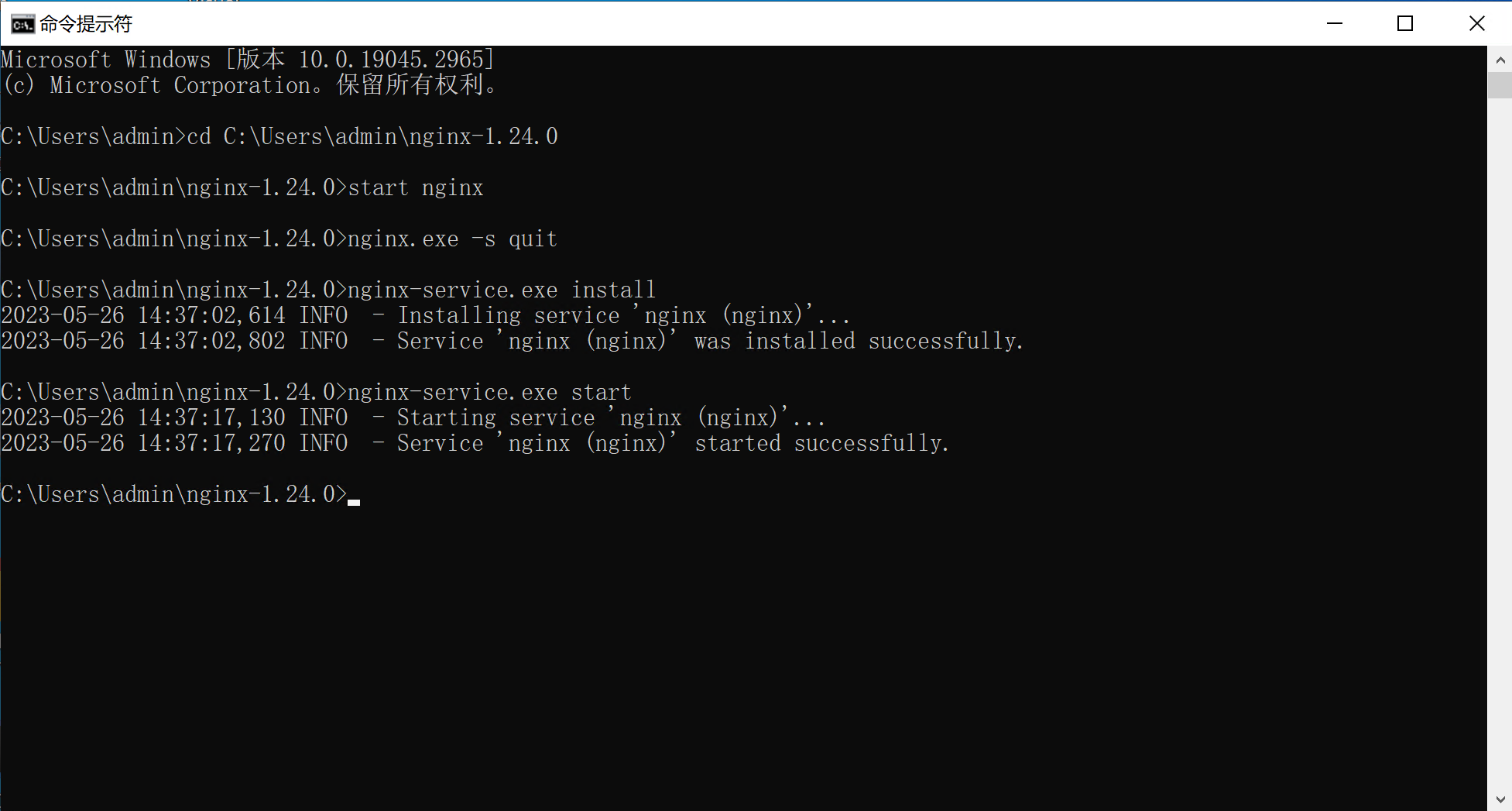
成功,重启虚拟机也可以自启动nginx了